Suositukset laiteohjelmistoon ja upvel-UR-315bn-reitittimen asettamiseen

- 4448
- 135
- Frederick Larkin
Yhdistämällä langaton Internet kotona tai asunnossa, käyttäjä ei tarvitse ostaa kalleimpia reitittimien malleja. Mutta rehellisesti matala laatu laitteet ovat parempia välttää. Usein riittävän tavallinen edullinen reititin, jolla on perusominaisuudet, jotka riittävät tyydyttämään kaikki tarpeet.

Reitittimien joukossa, jotka ovat edullisia, mutta samanaikaisesti arvokkaita parametreja, voi sisältää turvallisesti uR-315bn.
Laitteen ominaisuudet
Tärkein ominaisuus on, että kyseinen reititin UR-315BN-mallin henkilössä on budjettiryhmän edustaja. Tällä reitittimellä ei ole laajaa toiminnallisuutta ja lisääntynyt suorituskyky. Mutta edellyttäen, että laite työskentelee kotona, jossain monikerroksisen rakennuksen asunnossa, tällaisten laitteiden ostaminen perustelee täysin itsensä.

Tavallisen funktiojoukon lisäksi esitetty malli pystyy toimimaan myös toisto -tilassa, ts. Tämän avulla voit lisätä pinta-alaa, joka kattaa nykyisen Wi-Fi-langattoman tukiaseman tarvittaessa. Ja sellaisen hinnan löytäminen samanlaisen reitittimen löytämiseksi edustajalla on melkein mahdotonta. Toinen plus upvel-UR-315bn-possupankissa.
Antennin vahvistuskerroin, joka on vain yksi, on 2 dBI. Pienelle asunnolle tämä riittää. Ja suurelle yksityiselle talolle on parempi etsiä vaihtoehto.
Itse antenni ei ole irrotettava, mikä vie mahdollisuuden poistaa se helposti ja korvata se tehokkaammalla.
Tässä tapauksessa signaalin vastaanotto ja siirto suoritetaan keskimääräisellä nopeudella, mikä on verrattavissa useimpiin samankaltaisiin reitittimiin, samoin kuin kalliimman luokan malleihin. Prosessissa laite ei lämmitä eikä ole ylikuormitettu.
Pääasialliset tunnusmerkit
On myös syytä tarkastella edelleen teknisiä ominaisuuksia, jotka upvel UR-315BN: llä on. Laitteista ei ole vakavia valituksia. Vaikka muovisten lehtien laatu on paljon toivomisen varaa. Naarmujen ulkonäkö on väistämätöntä. Siksi on parempi valita asennuspaikka siten, että minimoivat laitteen kontaktit.
Teknisen osan osalta on syytä korostaa seuraavat pääparametrit:
- IPTV -tuki tarjotaan;
- Laitteet on varustettu WPS: llä;
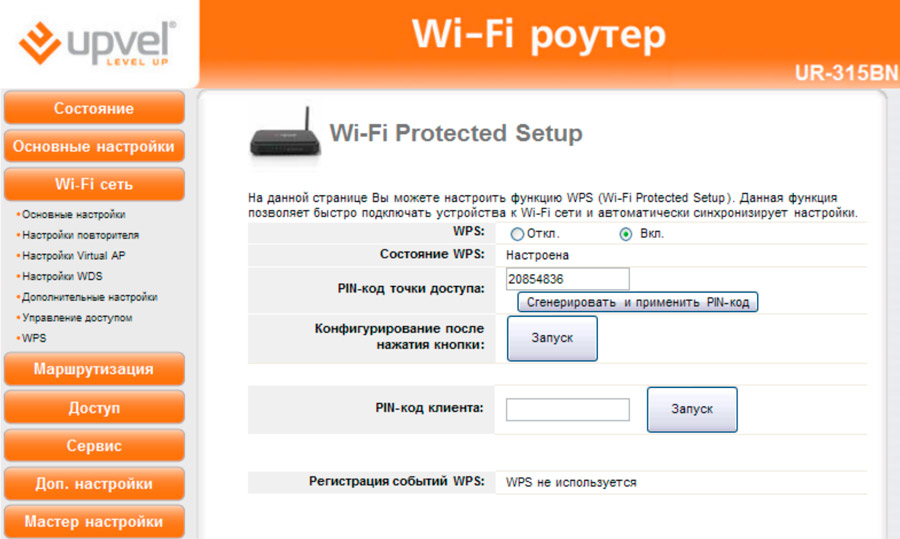
- toimii langattomalla alueella 2,4 GHz;
- Wi-Fi-nopeus on enintään 150 mgbs;
- Portit Wan ja LAN 100 Mbit / s;
- Tuki IP, PPPOE, PPTP, L2TP;
- DOS -hyökkäyksiä vastaan on suojaa;
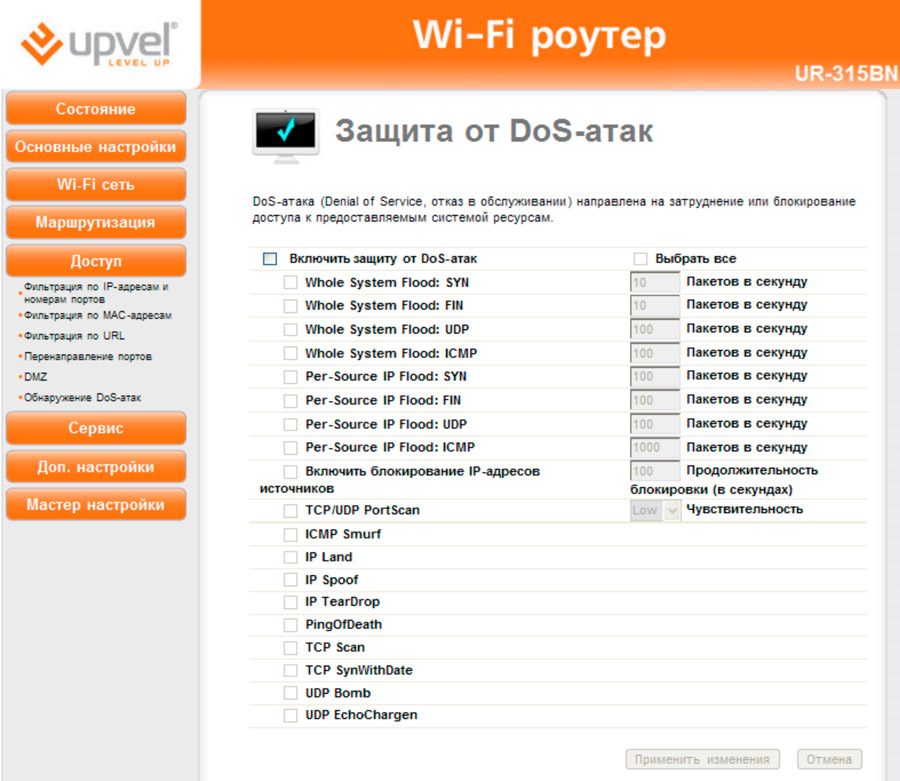
- Siellä on VLAN ja QOS;
- salaustuki WPA2 PKS;
- MAC -osoitteiden suodattamisessa on tukea;
- jopa 20 IP -protokollan tietuetta;
- energiankulutus 3,5 wattia;
- Virtalähde on 1,2 A ja 5 V;
- Yleiset mitat 150x110x30 mm;
- Paino vain 225 grammaa;
- Laite voidaan asettaa vaakasuoraan pintaan tai kiinnittää seinämään.
Tällaisten ominaisuuksien vuoksi esitetty reititin voi työskennellä melkein kaikkien Venäjän federaation tarjoajien kanssa. Mutta silti on oikeampaa selventää ensin reitittimen yhteensopivuutta Internet -palveluntarjoajaan.
Määritä suositukset
Nyt on aika puhua siitä, kuinka UR-315BN-mallin reitittimen määrittäminen oikein määritetään oikein.
Täällä ei ole mitään monimutkaista periaatteessa. Ensin sinun on otettava käyttöön itse laite. Tässä riittää asettamaan sovitinkaapeli pesään, painamalla virtapainiketta, yhdistä tietokoneverkkokortti erityisellä kaapelilla ja reitittimen kotelon takaosassa oleva LAN -portti.
Kun laitteet käynnistetään, voit siirtyä asetuksiin. Voit kytkeä UR-315BN-laitteen, sinun on valittava yksi kahdesta asetusvaihtoehdoista. Voit tehdä tämän levyn kautta, jossa on reititin tai verkkokonfiguraattorin kautta.
Apuohjelma
Yritä ensin kytkeä UR-315BN-laite omistusohjelman avulla. Koska yhdistämme sen itse, on tärkeää olla rikkomatta sekvenssiä.
Ei ole käytännössä mitään järkeä puhua perustamisesta hyödyllisyyden kautta. Riittää, että käyttäjä voi lisätä levyn ja odottaa ohjelman automatisointia. Sitten hän tarjoaa Step -by -askelohjeet, joita on jäljellä vain askel askeleelta.
Vaaditaan yhteensä 12 vaihetta, minkä jälkeen yhteys saadaan päätökseen.
Web -konfiguraattori
PPPOE -yhteyden muodostamiseksi tai jos olet kiinnostunut L2TP -yhteydestä, Internet -palveluntarjoajasta riippuen, täällä on vivahteita.
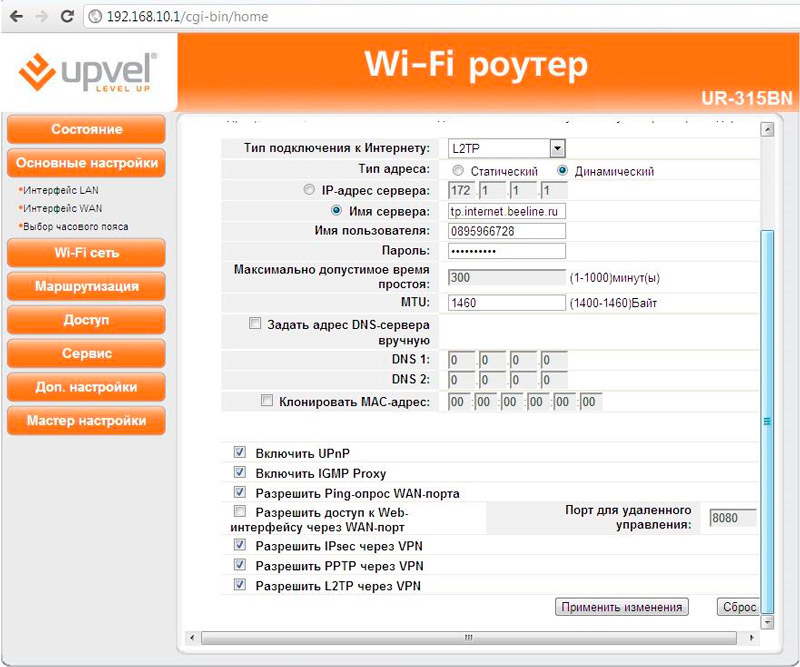
Tämä menetelmä tarjoaa kaikkien parametrien käyttöönoton manuaalisesti reitin ohjauspaneelin avulla. Sen avaamiseksi sinun on aloitettava selain, vaikka verkkoon ei olisi yhteyttä, ja ajaa sinne osoite 192.168.10.1.
Seuraavaksi seuraa ohjeita:
- Ikkuna aukeaa, missä sinun on määritettävä käyttäjänimi ja salasana. Nämä tiedot toimitetaan reitittimen kanssa tulevissa asiakirjoissa. Lisäksi ne kopioidaan reitittimen pohjassa.
- Nimen ja salasanan onnistuneen merkinnän jälkeen sen kokoonpanon laitteen Web -käyttöliittymän päävalikko avataan.
- Avaa seuraavassa vaiheessa "asetusten päällikkö" -osio. Napsauta "edelleen" siellä ja siirry itse menettelyyn.
- Osa "työtila" avataan, missä sinun on napsautettava "yhdyskäytävä" -merkkiä.
- Sitten taas "edelleen" ja ilmoita sitten NTP -palvelin, sijaintisi väliaikainen vyö.
- LAN -käyttöliittymä on asetettu seuraavaan vaiheeseen, joten voit siirtyä seuraavaan vaiheeseen avaamalla vastaavan välilehden.
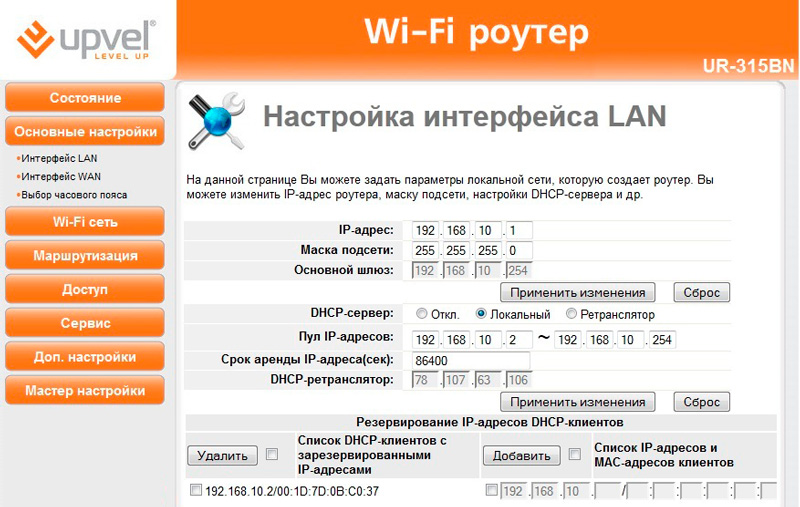
- Tarkista määritetyn IP -osoitteen ja aliverkon naamioiden oikeellisuus. Vaihda ne tarvittaessa oikealle.
- Seuraava on osa WAN -rajapinnan asetuksia. Tässä sinun on määritettävä yhteystyyppi. Hän riippuu suoraan palveluntarjoajasta, jonka kanssa käyttäjä teki sopimuksen palvelujen toimittamisesta.
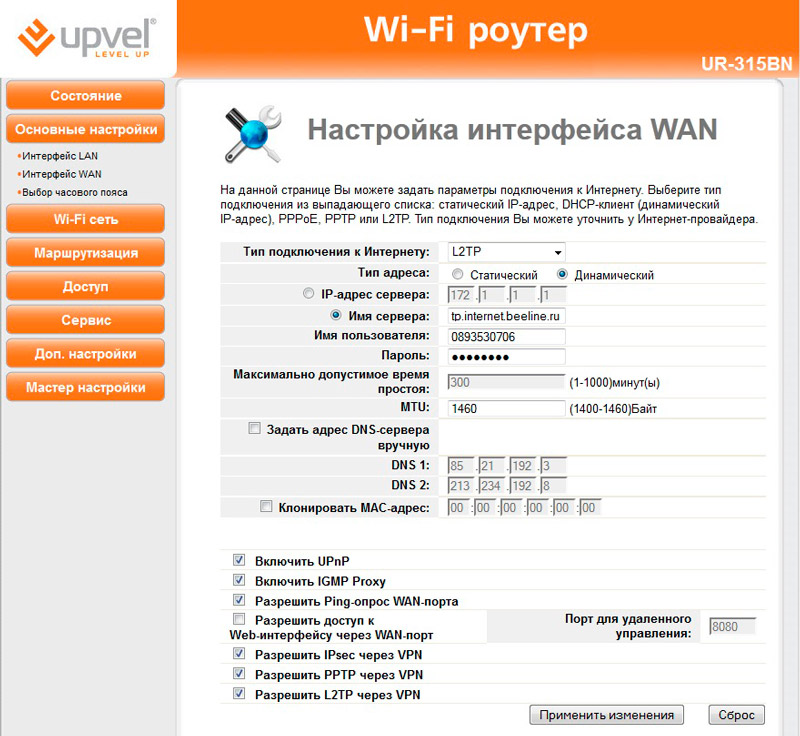
- Jos et ole varma yhteyden tyypistä, ota yhteyttä palveluntarjoajaan, soita tekniseen tukeen.
- Jos DHCP -tyyppiä käytetään.
- PPPOE -yhteydet vaativat sisäänkirjautumisen ja salasanan pääsyä varten. Heidän käyttäjänsä on ilmoitettava palveluntarjoajalle puhelimitse tai lähetettävä tekstiviestin muodossa. Tiedot on myös usein rekisteröity sopimukseen.
- Siellä on myös yhteystyyppi PPTP ja L2TP. Tässä salasanan ja kirjautumisen lisäksi palvelimen nimi on välttämättä ilmoitettu. Jälleen asiaankuuluvat tiedot löytyvät palvelujen tarjoamista koskevasta sopimuksesta.
- Jos palveluntarjoaja tarjoaa kiinteän IP: n käytön, se on määrättävä asetusten seuraavaan osaan, ilmoita yhdyskäytävä, maski ja DNS -palvelimen osoite.
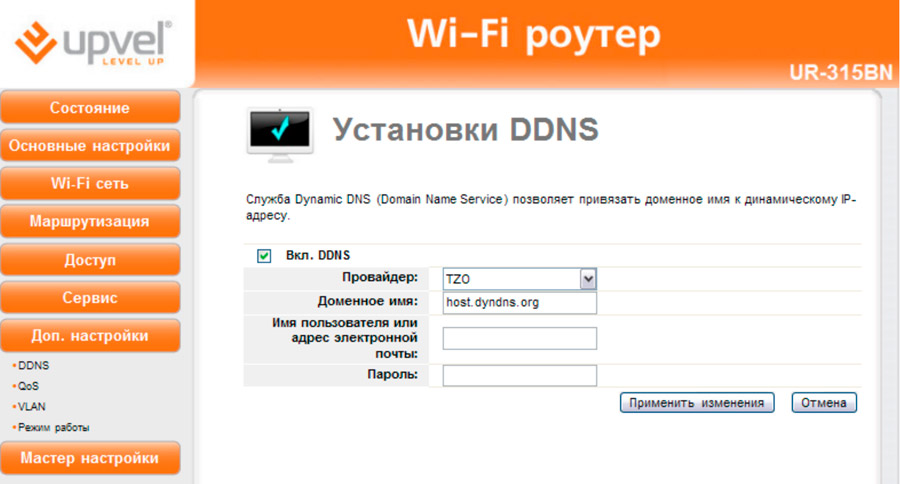
Asetus on valmis painamalla seuraavaa näppäintä.
Sen jälkeen voit siirtyä langattomiin yhteysasetuksiin.
Kuinka määrittää Wi-Fi
On loogista olettaa.
Ja tätä varten sinun on määritettävä yhteys Wi-Fi-tekniikan avulla. Reitittimen UR-315BN: n tapauksessa se ei ole niin vaikeaa tehdä.
Ohje esitetään seuraavassa muodossa:
- Avaa välilehti Wi-Fi-verkossa;
- "Tila" -osiossa AP: n osiossa;
- keksiä kaikki haluamasi Wi-Fi-nimi ja rekisteröi se SSID-pisteeseen;
- Tarkasteltavana reitittimelle valitaan 2,4 GHz: n taajuuskanava;
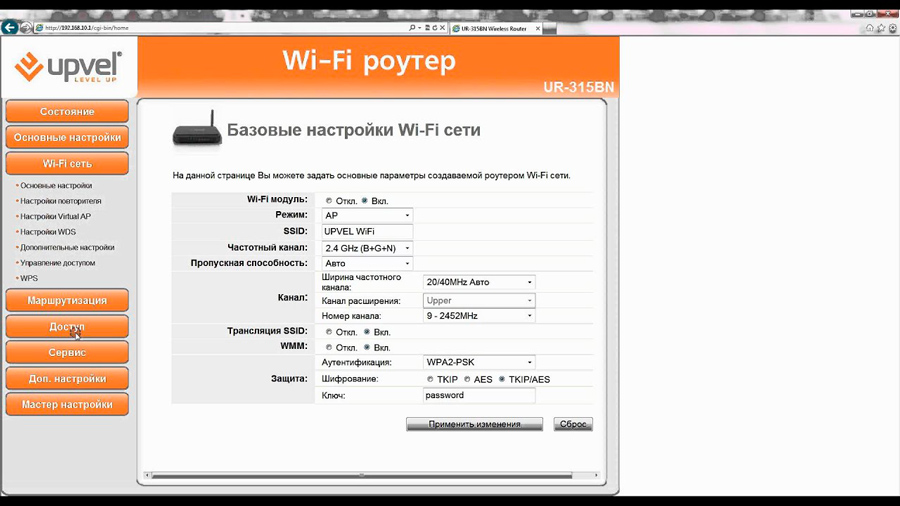
- Valitse yksi käytettävissä olevista kanavanumeroista, joissa on pienin kuorma;
- Tämän reitittimen asetusten standardi maksaa 9, mutta yleensä se on erittäin ylikuormitettu;
- Seuraava on osa suojauskokoonpanoa, jossa on parempi käyttää WPA PSK: ta;
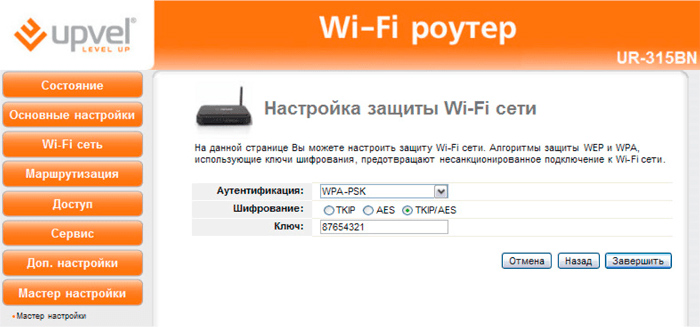
- On myös hyödyllistä laittaa merkki TKIP/AES -pisteeseen;
- Alempi kenttä osoittaa oman salasanan Wi-Fi: stä;
- Kun olet määrännyt kaikki seikat, sinun on napsautettava "täydellinen".
Sen jälkeen laitteet muistavat muutokset tehdyihin asetuksiin, jotka alkavat työskennellä Internetissä ja jakautuvat asunnon Wi-Fi-reitittimen kautta.
Digitaalinen TV
IPTV-asetuksella on myös omat ominaisuutensa UR-315BN-reitittimen upvel-315bn-reitittimen tapauksessa. Mutta täällä ei ole mitään monimutkaista.
Ohjeet voidaan lähettää seuraavassa lomakkeessa:
- Kytke TV -asetus reitittimen LAN -liittimeen;
- Avaa Web -konfiguraattori ja siirry "perusasetukset" -välilehteen;
- Ilmoita WAN -rajapinta;
- Asenna valintamerkki nimeltä "Ota IGMP -välityspalvelin";
- Seuraavaksi siirry "ylimääräiseen VLAN" -osaan;
- Täällä sinun on määritettävä porttinumero, johon kaapeli oli kytketty asetuksen ensimmäisessä vaiheessa;
- Valitse "silta" -tila;
- "Tyyppi" -osiossa "ilman tunnistetta".
Kaikki, tässä IPTV -asetuksessa on valmis. Voit nauttia Internet -television katselusta melko hyvälaatuisesti. Se riippuu jo suurelta osin valitusta palveluntarjoajasta.
https: // www.YouTube.Com/katsella?v = htyepnkhik
Toistotila
Kaikki käyttäjät eivät ymmärrä täysin, mitä edustaja tarkoittaa, tai välittäjä tarkoittaa.
Tämä on melko merkityksellinen järjestelmä, joka on välttämätöntä tapauksissa, joissa talo on suuri, ja reitittimestä poistettujen Internet -alueilla se toimii erittäin huonosti tai mitään yhteyttä ei ole ollenkaan.
Sitten reitittimen käyttöä voidaan käyttää reletilassa. Tässä tapauksessa reititin toimii välilinkinä. Hän vastaanottaa signaalin ja lähettää sen edelleen. Siten langaton verkon peittoalue kasvaa huomattavasti.
Tämä yhteys voidaan toteuttaa kyseisessä UR-315BN-reitittimessä. Tätä varten sinun on suoritettava seuraavat toimet:
- Kytke laitteet päälle ja odota sen lastausta.
- Seuraava avaa laitteen Web -käyttöliittymän, kuten aiemmin on jo esitetty.
- Kun pääsivu on avautunut vasemmassa valikossa.
- Wi-Fi-moduulin sarakkeessa kytkin asennetaan "VCL" -tilaan.
- Löydä langaton verkko ja muodosta siihen avautuva luettelo. Se riittää yleensä aloittamaan tukiasemien haku. Valitse verkko, joka on välitettävä. Vahvista valintasi valikosta valikon vastaavalla painikkeella.
- Lisäksi reitittimen ohjeiden ja palveluntarjoajan suositusten mukaan sinun on määritettävä edustajan käyttötila. Salaus-, todennus- ja pääsyavain tyyppi on merkitty tässä.
- Sitten sinun on palattava verkon pääasetuksiin. Tätä vasemmalla puolella on vastaava osa "Perusasetukset". Tässä vaaditaan korvaamaan nykyinen AP -tyyppi infrastruktuurissa "moodin" alaosassa.
- Seuraavassa vaiheessa säädetään pääsyn tukiaseman painamisesta, ja avaamasi luettelossa sinun on valittava yhteys.
- Tunnistusvalikossa samat tiedot määrätään pari askelta taaksepäin.
- Vahvista, että uudet asetukset on painettava "Käytä muutos" -painiketta napsauttamalla.
Koska reititin siirretään edustajatilaan, verkkoosoitteiden, ts. DHCP, jakelu on poistettava käytöstä. Tätä varten sinun on palattava pääasetukset -osioon, siirry "LAN -rajapinnat" -välilehteen ja valitse DHCP -saraketta vastapäätä OPEL -vaihtoehtoa. Ja sitten on vain sovellettu tehtyjä muutoksia.
Ainoa mitä on tehtävä, on tarkistaa asetusten oikeellisuus yrittäen muodostaa yhteyden langattomaan verkkoon alueella, jolla Wi-Fi ei halunnut muodostaa yhteyttä aikaisemmin, tai signaali oli erittäin heikko normaalin toiminnan kannalta.
Lataa uudelleen ja nollata perusasetuksiin
Tarkasteltavan reitittimen tapauksessa valmistaja tarjosi 2 menetelmää reitittimen purkaminen. Tämä tehdään käyttämällä erityistä painiketta tai konfiguraattorin kautta.
Palauta painikkeella on yksinkertaisin. Se sijaitsee takapaneelissa ja allekirjoitettu RST/WPS. Painikossa on 2 toimintoa. Asetusten nollaamiseksi sinun on puristettava avain ja pidettävä sitä noin 10 sekuntia. Tässä tapauksessa laite alkaa käynnistää uudelleen. Tämä voidaan tunnistaa vilkuttamalla etupaneelissa sijaitsevat valot ilmaisimet.
Kun uudelleenkäynnistys on ohi, kaikki asetukset ovat tehtaan tasolla.
Toinen menetelmä tarjoaa web -konfiguraattorin käytön. Tässä tapauksessa "hallinto" -osa on avattava ja siirrymään alakohtaan "asetusten hallinta". Täällä avausvalikon alaosassa näyttöön tulee painike tehdasasetusten palauttamiseksi.
Siinä kaikki. Lisätoimia ei tarvitse suorittaa.
Päivittää
Ajoittain UR-315BN-reitittimen laiteohjelmisto voidaan päivittää, ja nämä päivitykset ovat hyödyllisiä.
Ennen kuin aloitat laiteohjelmiston päivittämisen, sinun on siirryttävä laitevalmistajan viralliselle verkkosivustolle ja lähetettävä sieltä tuoretta laiteohjelmistoa reitittimelle. Tiedosto tallennetaan tietokoneelle.
Seuraava ovat seuraavat vaiheet:
- Suorita verkkoliittymä;
- Valitse "Kaikki asetukset" -osa;
- Kauempana luokkaan "hallinto";
- sitten alajaksoon "Lataa laiteohjelmisto";
- Päivitysvalikko tulee näkyviin, missä sinun on napsautettava "Valitse tiedosto" -painiketta;
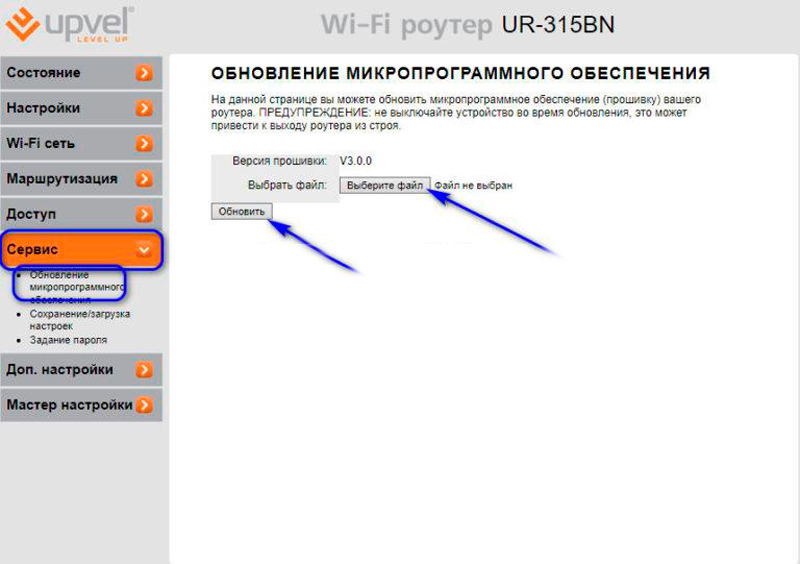
- Ilmoita paikka, jossa säilyttiin tuoretta laiteohjelmistoa;
- Vahvista Käytä painiketta;
- Prosessi alkaa, jonka valmistuminen on odotettava jonkin aikaa.
Kaikki, laiteohjelmisto päivitetään. Sen avulla laitteet voivat toimia paremmin ja vakaammin. Tarkista säännöllisesti, että tuoreen laiteohjelmiston läsnäolo ei ehdottomasti ole tarpeeton.
UR-315BN-reititin UR-315BN-reititin voidaan turvallisesti johtua parhaiden budjettimallien luokasta. Sillä ei ole erinomaisia ominaisuuksia, ja se ei todennäköisesti sovellu suurelle talolle tai suurelle toimistolle. Mutta tämä on loistava valinta asuntoon ja kotikäyttöön.
Laite on edullinen, mutta tarjoaa vakaan toiminnan, vuorovaikutuksessa useimpien Venäjän federaation tarjoajien kanssa.
Osta tällainen malli tai ei, kaikkien valinta henkilökohtaisesti.
Kiitos kaikille huomiosta! Tilaa, jätä kommentit, kysy asiaankuuluvia kysymyksiä ja älä unohda puhua projektistamme ystävillesi!
- « Kuinka lisätä ja muokata tekstiä maaligrafiikkaeditorissa
- Miksi järjestelmälankapoikkeus ei ole käsitelty virhe, ja kuinka korjata se »

